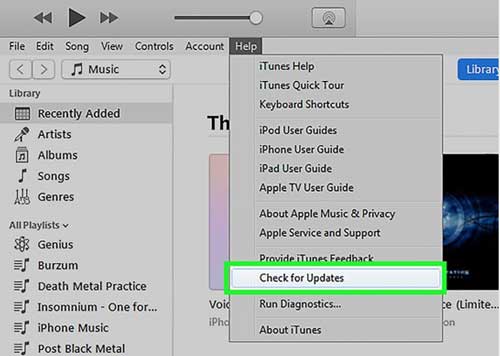இந்த பிழையின் விளைவாக ஏற்படும் முக்கிய சிக்கல் பொதுவாக சாதனத்தில் உங்கள் iOS பதிப்பாகும். மேலும், ஐடியூன்ஸ் காலாவதியானதாக இருக்கலாம் அல்லது ஐடியூன்ஸ் முழுமையற்ற நிறுவலைக் கொண்டிருக்கலாம்.

ஐபோன் மீட்டமை பிழை 4005
இந்த கட்டுரையில், எளிமையான ஒன்றிலிருந்து தொடங்கி அனைத்து வழிகளிலும் பயணிப்போம்.
முறை 1: ஐடியூன்ஸ் புதுப்பிக்கவும்
இந்த சிக்கலுக்கு மிகவும் பொதுவான தீர்வு நீங்கள் ஐடியூன்ஸ் புதுப்பித்திருக்கிறீர்களா என்பதை சரிபார்க்க வேண்டும். ஐடியூன்ஸ் காலாவதியானால் ஆப்பிள் தயாரிப்புகளில் சிக்கல்களை ஒத்திசைத்த வரலாறு உள்ளது. இங்கே, உள்ளமைக்கப்பட்ட செயல்பாட்டைப் பயன்படுத்துவோம் புதுப்பிப்புகளைச் சரிபார்க்கிறது ஐடியூன்ஸ் இல்.
- செல்லவும் உதவி பின்னர் புதுப்பிப்புகளைச் சரிபார்க்கவும் ஐடியூன்ஸ் பணிப்பட்டியில். அதைக் கிளிக் செய்து, அது புதுப்பிக்கப்படும் வரை காத்திருக்கவும்.
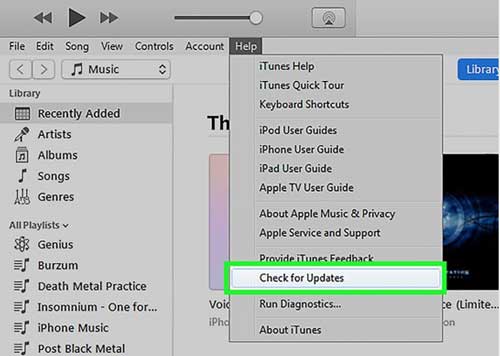
ஐடியூன்ஸ் புதுப்பிப்புகளைப் பார்க்கவும்
- ஐடியூன்ஸ் சமீபத்திய பதிப்பையும் பதிவிறக்கம் செய்யலாம் இங்கே
முறை 2: உங்கள் சாதனத்தை மறுதொடக்கம் செய்யுங்கள்
ஒத்திசைவு செயல்பாட்டின் போது சிக்கல்களை ஏற்படுத்தும் தற்காலிக மோசமான உள்ளமைவுகளை சாதனம் பல நிகழ்வுகளில் கொண்டுள்ளது. வெவ்வேறு சாதனங்களின்படி உங்கள் சாதனத்தை மறுதொடக்கம் செய்வது எப்படி என்பது குறித்த படிகளை இங்கே விவாதிப்போம்:
ஐபோன் 8 அல்லது அதற்கு மேற்பட்டவை:
அழுத்தவும் ஒலியை பெருக்கு மற்றும் ஒலியை குறை சுருக்கமாக பின்னர் அழுத்தவும் பக்க பொத்தான் திரை கருப்பு நிறமாக இருக்கும் வரை. பொத்தான்களை விரைவாக அடுத்தடுத்து அழுத்த வேண்டும். 
ஐபோன் 8 அல்லது அதற்கு மேற்பட்டவற்றை மறுதொடக்கம் செய்யுங்கள்
ஐபோன் 7 மற்றும் 7 பிளஸ்:
இரண்டையும் அழுத்திப் பிடிக்கவும் பக்க (அல்லது மேல்) பொத்தான் மற்றும் இந்த தொகுதி கீழே பொத்தான் நீங்கள் ஆப்பிள் லோகோவைப் பார்க்கும் வரை.

ஐபோன் 7 ஐ மறுதொடக்கம் செய்யுங்கள்
ஐபோன் 6 கள் அல்லது அதற்கு முந்தையவை:
இரண்டையும் அழுத்திப் பிடிக்கவும் பக்க (அல்லது மேல்) பொத்தான் மற்றும் இந்த முகப்பு பொத்தான் நீங்கள் ஆப்பிள் லோகோவைப் பார்க்கும் வரை.

ஐபோன் 6 அல்லது அதற்குக் கீழே மறுதொடக்கம் செய்யுங்கள்
உங்கள் சாதனத்தை மறுதொடக்கம் செய்த பிறகு, ஐடியூன்ஸ் உடன் மீண்டும் ஒத்திசைக்க முயற்சிக்கவும், மேலும் சிக்கல் நல்லதா என்று பாருங்கள்.
முறை 3: யூ.எஸ்.பி கேபிளை மாற்றுதல்
கவனிக்கக்கூடாத மற்றொரு விஷயம், உங்கள் ஐபோனை ஐடியூன்ஸ் உடன் ஒத்திசைக்க நீங்கள் பயன்படுத்தும் யூ.எஸ்.பி கேபிள். யூ.எஸ்.பி கேபிள்கள் சேதமடைந்துள்ளன அல்லது தரவை மாற்ற முடியாமல் போனதால் பயனர்கள் பிழைகளை ஒத்திசைக்கும் பல நிகழ்வுகளை நாங்கள் கண்டோம்.

ஐபோன் யூ.எஸ்.பி கேபிள்
ஒத்திசைவு செயல்முறைக்கு மற்றொரு யூ.எஸ்.பி கேபிளைப் பயன்படுத்த முயற்சிக்கவும், இது ஏதேனும் வித்தியாசத்தை ஏற்படுத்துமா என்று பாருங்கள். ஆன்லைன் ஸ்டோரிலிருந்து புதிய தரவு கேபிளையும் வாங்கலாம்.
முறை 4: பிசி மாற்றுவது
ஐடியூன்ஸ் மூலம் மேலும் பிழைகளை தனிமைப்படுத்த, நீங்கள் பயன்படுத்த முயற்சிக்க வேண்டும் மற்றொரு ஐடியூன்ஸ் ஒத்திசைவு செயல்முறைக்கு மற்றொரு கணினியில். ஒத்திசைவு செயல்முறை அங்கு வெற்றிகரமாக இருந்தால், உங்கள் ஐடியூன்ஸ் உடன் சிக்கல் இருப்பதாக அர்த்தம். எனவே அதிகாரப்பூர்வ வலைத்தளத்திலிருந்து சமீபத்திய பதிப்பைப் பதிவிறக்கிய பிறகு புதிதாக அதை மீண்டும் நிறுவுவது குறித்து நீங்கள் பரிசீலிக்கலாம்.
முறை 5: DFU பயன்முறையில் நுழைகிறது:
டி.எஃப்.யூ. இயல்புநிலை நிலைபொருள் புதுப்பிப்பைக் குறிக்கிறது. தொலைபேசியை முழுவதுமாக துடைப்பதால் இந்த முறை கடைசி முயற்சியாக பயன்படுத்தப்பட வேண்டும். எல்லா தரவும் அமைப்புகளும் அழிக்கப்படும்.

DFU பயன்முறை
உங்கள் ஐபோனை வைக்கவும் DFU பயன்முறை பின்னர் முயற்சிக்கவும் மீட்டமைத்தல் உங்கள் கணினியில் ஐடியூன்ஸ் பயன்படுத்தும் ஐபோன். நீங்கள் என்பதை உறுதிப்படுத்திக் கொள்ளுங்கள் காப்புப்பிரதி ஐடியூனிலேயே இருக்கும் காப்புப் பயன்பாட்டைப் பயன்படுத்துகிறது.
தீர்வு 6: ஆப்பிள் ஆதரவைத் தொடர்புகொள்வது:
இந்த அனைத்து நடவடிக்கைகளுக்கும் பிறகு நீங்கள் ஒத்திசைக்கும்போது பிழை எண் 4005 ஐ எதிர்கொண்டால், நீங்கள் தொடர்பு கொள்ளலாம் ஆப்பிள் ஆதரவு . உங்கள் தொலைபேசி உத்தரவாதத்தில் இருந்தால், குறைந்த செலவில் உங்கள் ஐபோனை சரிசெய்யலாம். உங்கள் சாதனத்தை செங்கல் செய்யலாம் அல்லது கடுமையான வன்பொருள் சிக்கல்களை ஏற்படுத்தக்கூடும் என்பதால் ஐபோனை சொந்தமாக சரிசெய்ய முயற்சிக்காதீர்கள்.
2 நிமிடங்கள் படித்தேன்